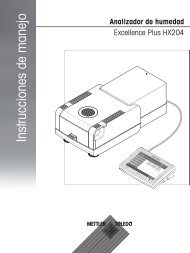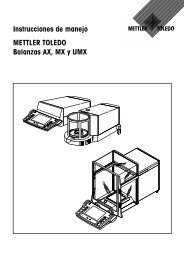Instrucciones de manejo Balanzas de precisión XP Excellence Plus
Instrucciones de manejo Balanzas de precisión XP Excellence Plus
Instrucciones de manejo Balanzas de precisión XP Excellence Plus
Create successful ePaper yourself
Turn your PDF publications into a flip-book with our unique Google optimized e-Paper software.
La aplicación “Pesar”<br />
82<br />
8.3.4 Trabajar con i<strong>de</strong>ntificaciones<br />
Las i<strong>de</strong>ntificaciones son textos <strong>de</strong>scriptivos <strong>de</strong> operaciones <strong>de</strong> pesada individuales, que permiten asignar correctamente los objetos<br />
que se pesan a los pedidos o clientes que corresponda. Las i<strong>de</strong>ntificaciones se imprimen en los informes (o se transmiten a un or<strong>de</strong>nador<br />
conectado).<br />
Para po<strong>de</strong>r trabajar con i<strong>de</strong>ntificaciones, <strong>de</strong>be estar activada la tecla <strong>de</strong> función “ID”<br />
(capítulo 8.2.2). Esta tecla <strong>de</strong> función permite consultar el máximo <strong>de</strong> 4 i<strong>de</strong>ntificaciones<br />
disponibles. Advertencia: Si las ID están <strong>de</strong>sactivadas, la tecla <strong>de</strong> función se mostrará<br />
en gris y no se podrá activar. En ese caso, <strong>de</strong>berá activar las ID (capítulo 8.2.11) antes<br />
<strong>de</strong> po<strong>de</strong>r usar las i<strong>de</strong>ntificaciones).<br />
De fábrica, las 4 i<strong>de</strong>ntificaciones se <strong>de</strong>nominan “ID1”, “ID2”, “ID3” e “ID4”. Pue<strong>de</strong> sustituir<br />
estas <strong>de</strong>nominaciones por otras más explícitas que se adapten mejor a su uso (capítulo<br />
8.2.11). Las <strong>de</strong>nominaciones elegidas (p. ej., “Cliente” para ID1, “Pedido” para ID2,<br />
“Cargo” para ID3 y “Muestra” para ID4) estarán disponibles en lo sucesivo pulsando la<br />
tecla <strong>de</strong> función “ID”.<br />
Para trabajar con las i<strong>de</strong>ntificaciones, recomendamos que active a<strong>de</strong>más los campos<br />
Info correspondientes (capítulo 8.2.4). Los campos Info incorporan las <strong>de</strong>nominaciones<br />
que haya elegido para las 4 i<strong>de</strong>ntificaciones.<br />
El ejemplo contiguo muestra la pantalla <strong>de</strong> la balanza <strong>de</strong>spués <strong>de</strong> activar la tecla <strong>de</strong><br />
función ID y los campos Info <strong>de</strong> las ID.<br />
El siguiente ejemplo <strong>de</strong> trabajo se basa en las <strong>de</strong>nominaciones ID tal y como se <strong>de</strong>finieron<br />
en el mo<strong>de</strong>lo anterior.<br />
Si quiere preparar en la aplicación un pedido para un cliente, pulse la tecla <strong>de</strong> función<br />
“ID”. A continuación, pue<strong>de</strong> seleccionar la i<strong>de</strong>ntificación para la que quiere introducir<br />
un texto (p. ej., “Cliente”).<br />
Aparecerá un campo para introducir el nombre <strong>de</strong>l cliente (véase ilustración adjunta).<br />
Introduzca el nombre y confirme con la tecla “OK”.<br />
Después <strong>de</strong> pulsar la tecla <strong>de</strong> función “ID” y <strong>de</strong> seleccionar la ID “Pedido” aparecerá un<br />
campo similar para la introducción <strong>de</strong> la <strong>de</strong>nominación <strong>de</strong>l pedido. Pue<strong>de</strong> introducir los<br />
textos para las ID “Cargo” y “Muestra” <strong>de</strong> la misma manera. La longitud máxima <strong>de</strong> cada<br />
i<strong>de</strong>ntificación es <strong>de</strong> 24 caracteres.